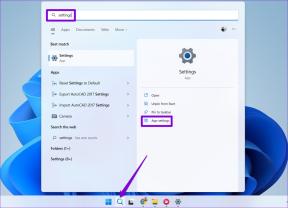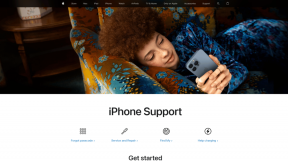Topp 11 sätt att åtgärda YouTube Music som inte fungerar
Miscellanea / / June 02, 2023
YouTube Music vinner dragkraft på den konkurrensutsatta musikströmningsmarknaden, tack vare tillgänglighet över plattformar, utmärkt musikbibliotek, textstöd, videointegration och mer. Du kan få en individuell YouTube Music-plan eller njuta av den som ett tillägg med en YouTube Premium-prenumeration. YouTube Music som inte spelar låtar kan förstöra din roadtrip. Här är de bästa sätten att fixa att YouTube Music inte fungerar på iPhone och Android.

YouTube Music har problem med uppspelning eller inte spelar nästa låt kan avbryta festen. Innan du flyttar till en rivaliserande plattform som Spotify eller Apple Music, använd tricken nedan för att felsöka problem med YouTube Music-appen.
1. Kontrollera din YouTube Music-prenumeration
Du bör först bekräfta en aktiv YouTube Music-prenumeration för ditt konto. Om du har en föråldrad betalningsplan löper din YouTube Music-plan ut och tjänsten slutar fungera.
Steg 1: Öppna YouTube Music-appen på din telefon. Tryck på kontobilden i det övre högra hörnet.

Steg 2: Tryck på Betald medlemskap. Kontrollera ditt YouTube Premium-konto från följande meny.

2. Låten är inte längre tillgänglig på YouTube Music
YouTube Music låter dig ladda ner dina favoritlåtar offline. På grund av upphovsrättstvister och andra skäl kan skaparna ta ner låtar och album från plattformen. Även om låtarna förblir tillgängliga i ditt bibliotek, kan du inte spela dem. Om en specifik låt eller ett specifikt album är en deal-breaker för dig, flytta till Amazon Music, Spotify eller Apple Music.
3. Kontrollera nätverksanslutningen
Om din telefon har problem med nätverksanslutningen kan du inte streama låtar från YouTube Music. Du måste säkerställa en aktiv internetanslutning innan du spelar upp låtar från YouTube Music.
Du kan tillfälligt aktivera flygplansläget och inaktivera det för att återställa nätverksanslutningen. Om du har en iPhone sveper du nedåt från det övre högra hörnet och slår på/av flygplansläge. Android-användare kan komma åt samma från snabbväxlingsmenyn.
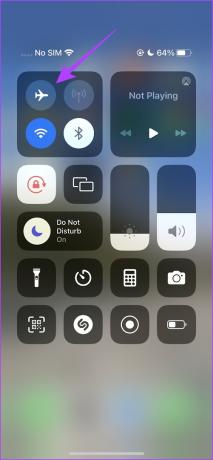
Om nätverksproblemen kvarstår, återställ nätverksinställningarna på din telefon. Du kan läsa vårt dedikerade inlägg till återställ nätverksinställningarna på Android och iPhone.
4. Ladda ner låten och försök igen
Som YouTube Premium-prenumerant kan du ladda ner låtar på din telefon för offlineanvändning. Om du ständigt stöter på buffring medan du spelar låtar, ladda ner dem på din telefon.
Steg 1: Öppna YouTube Music-appen på din telefon. Välj ett album som du vill ladda ner.
Steg 2: Tryck på nedladdningsknappen. Du kan kontrollera dina sparade låtar från biblioteksmenyn.
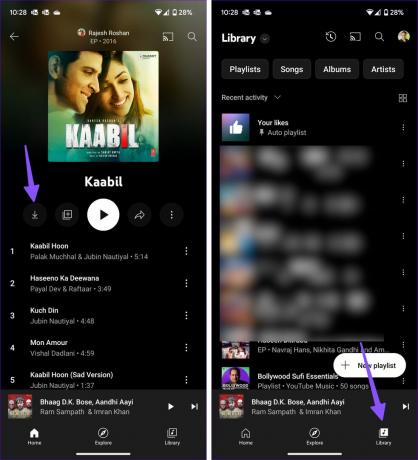
5. Flytta till Endast ljud
YouTube Music kommer med en snygg YouTube-integration. Du kan kontrollera din favoritlåts video (om tillgänglig). Som förväntat tar en video upp mer internetbandbredd på din telefon. Du kan flytta en fil med enbart ljud för att spela dina favoritlåtar. Du kan växla mellan ljud och video från det övre reglaget.

6. Inaktivera Bluetooth
Om din telefon är ansluten till trådlösa hörlurar eller hörlurar via Bluetooth, fortsätter YouTube Music att spela upp låtar på en ansluten enhet. Du måste inaktivera Bluetooth på din telefon eller ändra ljudutgången på din föredragna högtalare.

7. Kolla YouTube Music Servers
Om YouTube Music-servrarna är nere kan du få problem med uppspelningen på din telefon. Du kan besöka Neddetektor och sök efter YouTube Music. Du kan se diagram över höga avbrott och användarkommentarer som klagar på detsamma. Du måste vänta på att företaget ska lösa problem på serversidan och försöka spela låtar efter ett par timmar.
8. Kontrollera strömningsinställningar
Om du arbetar med låga internethastigheter på din telefon kan du justera ljudkvaliteten på YouTube Music från Inställningar. Om du ändrar från "Alltid hög" till "Låg" i YouTube Music-streaming spelar appen upp låtar utan problem.
Steg 1: Öppna YouTube Music-appen och tryck på ditt konto högst upp. Välj Inställningar.

Steg 2: Tryck på Databesparing.
Steg 3: Välj Ljudkvalitet på mobildata och tryck på Låg.

9. Rensa YouTube Music Cache
En korrupt YouTube Music-cache kan leda till uppspelningsproblem i appen. Du kan rensa YouTube Music-cacheminnet och försöka igen.
Steg 1: Tryck länge på ikonen för YouTube Music-appen och öppna menyn för appinformation.
Steg 2: Välj Lagring och cache och tryck på Rensa cache från följande meny.

10. Uppdatera YouTube Music
En föråldrad YouTube Music-app på din telefon kan leda till uppspelningsproblem. Du kan uppdatera YouTube Music till den senaste versionen från Play Butik eller App Store.
11. Använd webbversionen av YouTube Music
Fungerar YouTube Music fortfarande inte på din telefon? Google erbjuder en kapabel webbversion för att spela dina favoritlåtar. Du kan besöka länken nedan och logga in med ditt Google-konto för att kontrollera dina spellistor. Du kan ladda ner YouTube Music som en PWA (Progressive Web App).
Besök YouTube Music
Njut av miljontals låtar i fingerspetsarna
Varför fungerar inte YouTube Music? Det är ett av de vanligaste problemen från prenumeranterna. Vilket knep löste problemet för dig? Dela dina resultat i kommentarerna nedan.
Senast uppdaterad den 15 maj 2023
Ovanstående artikel kan innehålla affiliate-länkar som hjälper till att stödja Guiding Tech. Det påverkar dock inte vår redaktionella integritet. Innehållet förblir opartiskt och autentiskt.

Skriven av
Parth arbetade tidigare på EOTO.tech med tekniska nyheter. Han frilansar för närvarande på Guiding Tech och skriver om appjämförelse, handledning, programvarutips och tricks och dyker djupt in i iOS, Android, macOS och Windows-plattformar.